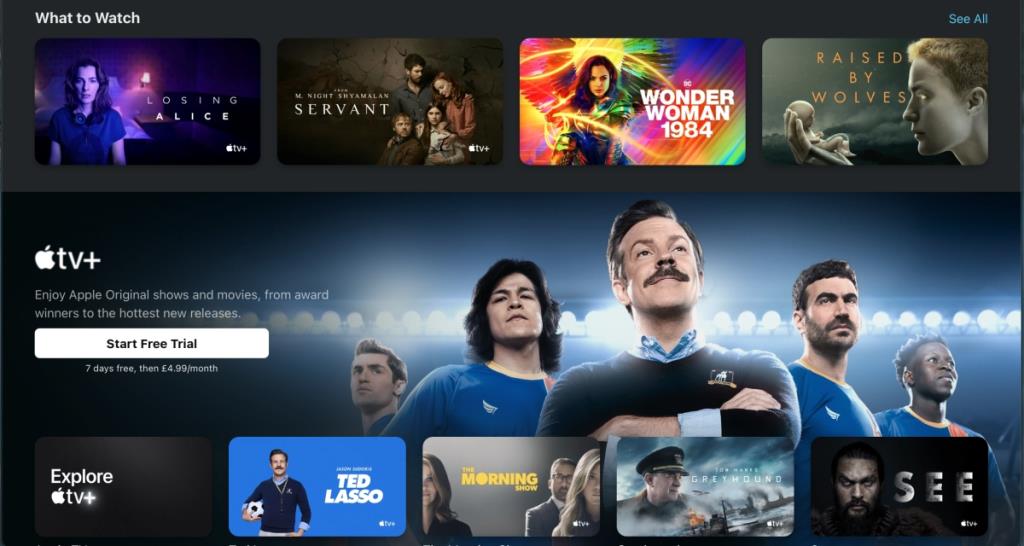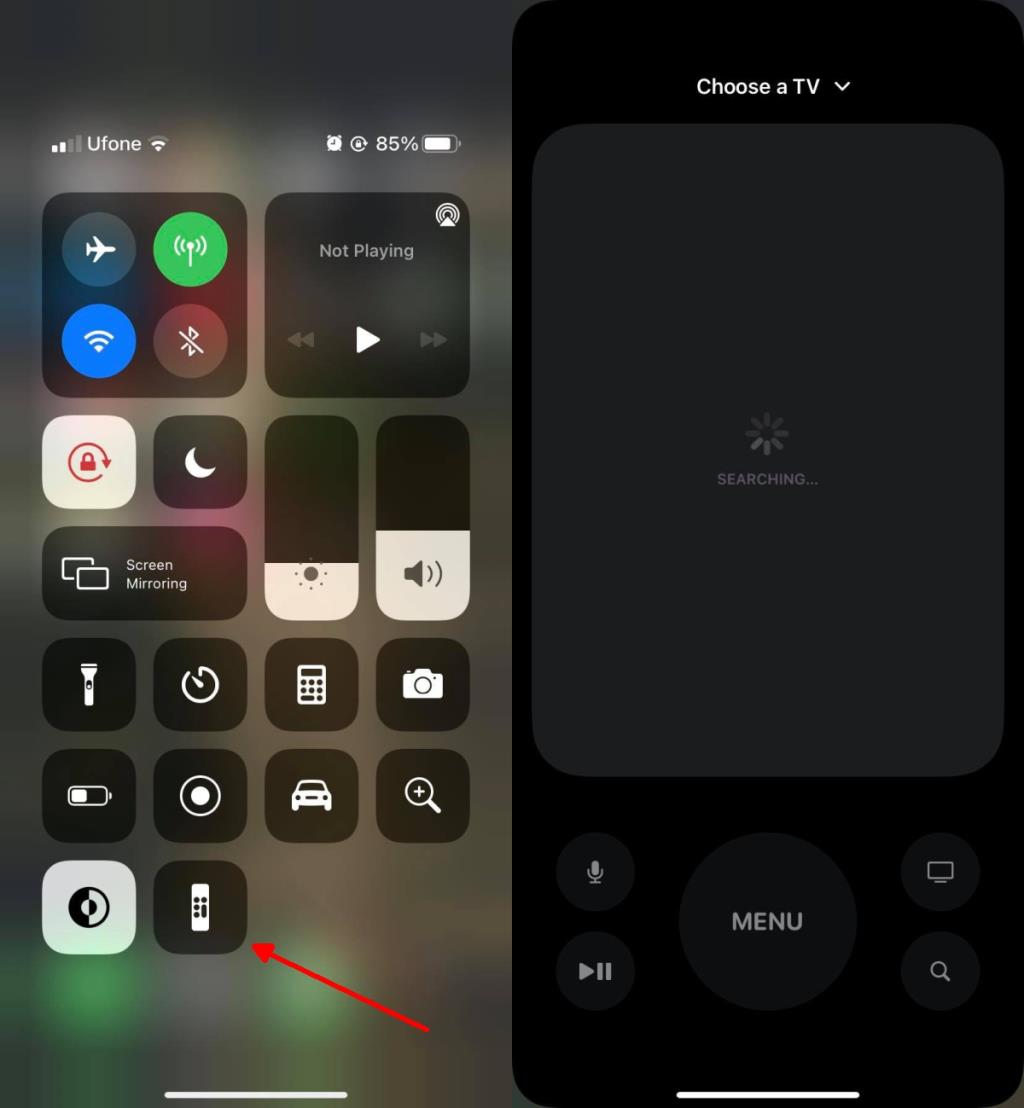Apple TV đi kèm với một điều khiển từ xa cho phép bạn điều khiển nó từ sự thoải mái trên giường hoặc ghế sofa của bạn. Điều khiển từ xa đi kèm với Apple TV kết nối với nó qua Bluetooth, có một vài nút và một khu vực giống như bàn di chuột, nơi bạn có thể sử dụng cử chỉ vuốt để điều hướng Apple TV.
Điều khiển từ xa có thể ghép nối dễ dàng với Apple TV và nếu bạn chẳng may làm mất điều khiển từ xa, bạn luôn có thể mua một chiếc điều khiển khác và ghép nối nó dễ dàng với Apple TV của mình.
Điều khiển từ xa của Apple TV không hoạt động
Điều khiển từ xa của Apple hầu hết đều hoạt động tốt nhưng vẫn có những trường hợp ngoại lệ. Apple TV thực sự không thể hoạt động nếu không có điều khiển từ xa vì không có cách nào khác để điều khiển nó và nó không có màn hình cảm ứng. Nếu điều khiển từ xa Apple TV của bạn không hoạt động, hãy thử các cách sau.

Cách sửa điều khiển từ xa Apple TV
Sạc từ xa
Pin của Apple TV Remote có thời lượng sử dụng lâu hơn đáng kể. Trên thực tế, nó tồn tại đủ lâu để nhiều người dùng quên rằng nó cần được sạc. Nếu điều khiển từ xa không hoạt động, hãy kết nối nó với nguồn điện (qua cáp dữ liệu) và sạc nó một lúc. Sau khi được sạc, hãy kiểm tra xem nó có hoạt động không.
Cách thiết lập lại Apple TV Remote
Thử hủy ghép nối và sửa chữa điều khiển từ xa. Nó hơi phức tạp và chính thức Apple không đưa ra bất kỳ hướng dẫn nào về cách hủy ghép nối điều khiển từ xa nhưng nó có thể được thực hiện.
Hủy ghép nối và sửa chữa điều khiển từ xa
- Đảm bảo Apple Remote của bạn ở gần Apple TV.
- Nhấn và giữ menu và nút tăng âm lượng trong năm giây.
- Nhả chúng ra và rút phích cắm của Apple TV.
- Chờ ít nhất một phút.
- Bật Apple TV và nhấn nút Menu và nút Tăng âm lượng.
- Làm theo hướng dẫn trên Apple TV để ghép nối điều khiển từ xa.
Lưu ý : Bạn có thể phải thực hiện thao tác này nhiều lần mới đúng.
Khởi động lại Apple TV
Ngắt kết nối Apple TV khỏi ổ cắm điện. Chờ một chút và cắm lại. Hãy thử sử dụng điều khiển từ xa.
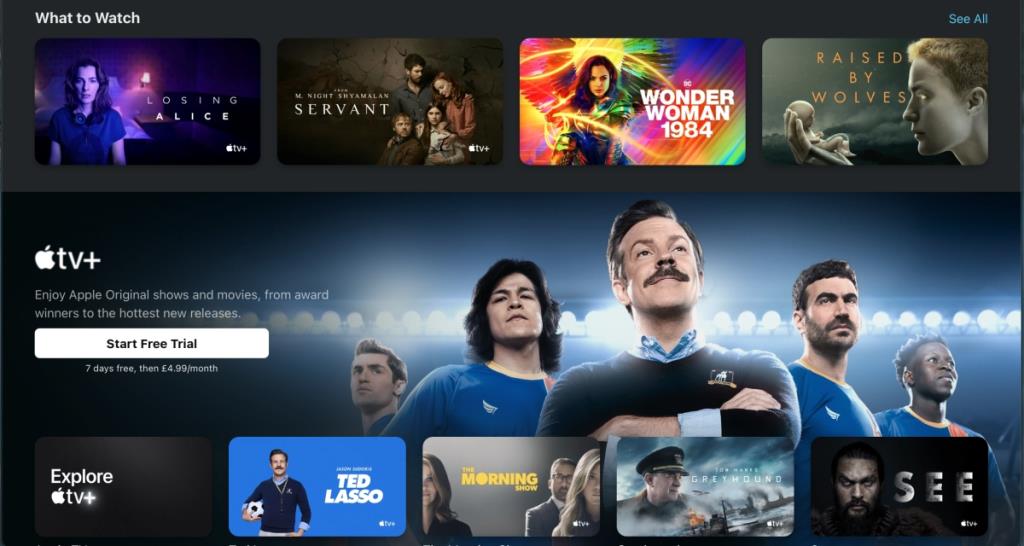
Sử dụng iPhone của bạn
Bạn có thể sử dụng iPhone của mình để điều khiển Apple TV. Bạn có thể cần tải xuống một ứng dụng cho công việc, tùy thuộc vào kiểu Apple TV mà bạn có hoặc chỉ riêng iPhone của bạn là đủ.
Trên iPhone của bạn;
- Mở ứng dụng Cài đặt.
- Đi tới Trung tâm điều khiển.
- Thêm Apple TV Remote.
- Mở Trung tâm điều khiển .
- Nhấn vào nút Apple TV Remote.
- Sử dụng điều khiển từ xa trên màn hình để điều khiển Apple TV.
Nếu Apple TV của bạn không hoạt động với iPhone và điều khiển từ xa của nó, hãy cài đặt ứng dụng iTunes Remote từ App Store .
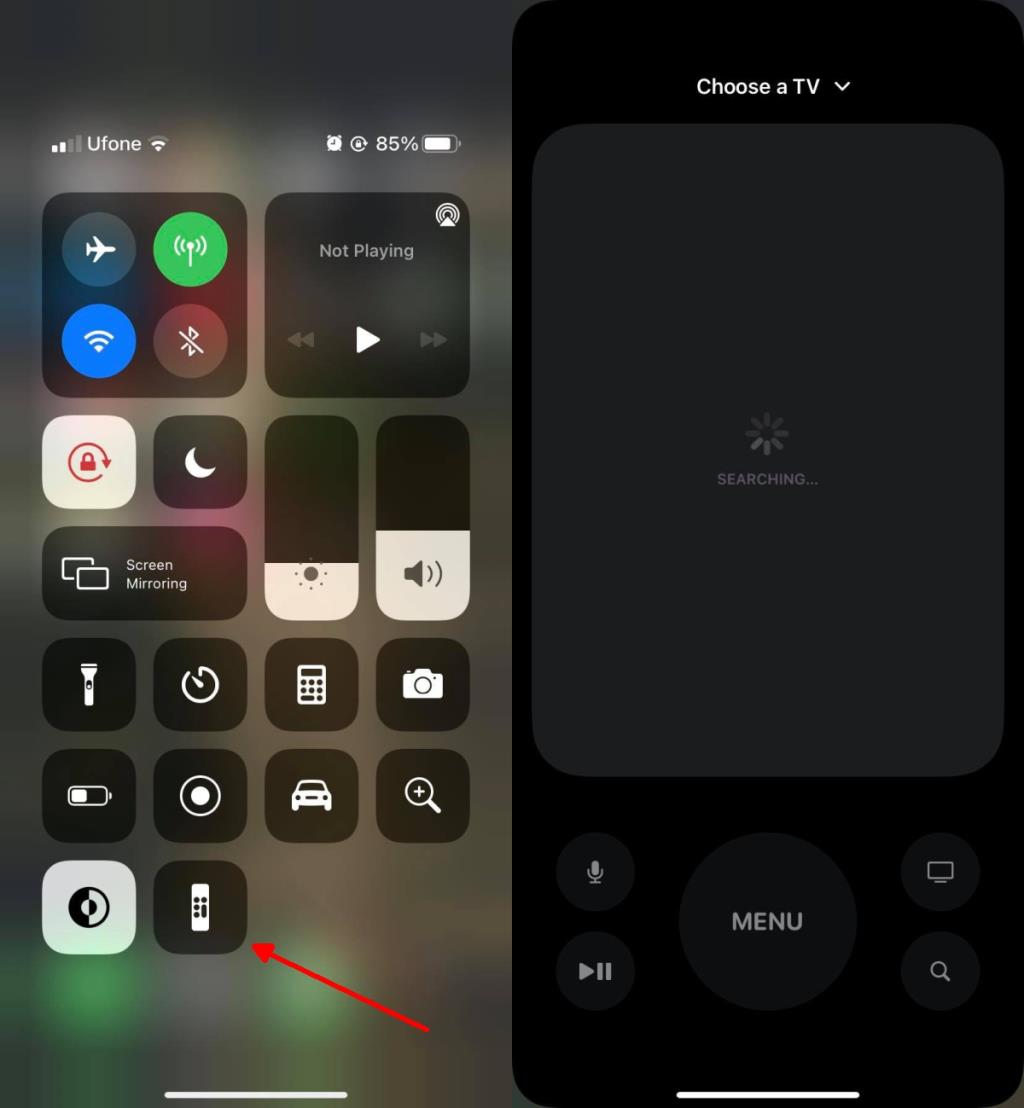
Thay thế Apple TV Remote
Có thể Apple TV Remote bị hỏng hoặc nó đã hết tuổi thọ. Bạn có thể thử ghép nối điều khiển từ xa bạn có với một Apple TV khác và nếu điều đó không hoạt động, hãy thử sử dụng điều khiển từ xa khác / mới.
Sự kết luận
Apple TV Remote có thời lượng pin dài và nói chung nó cũng có tuổi thọ sản phẩm lâu dài. Nó đã được biết là thỉnh thoảng gặp phải sán nhưng thường xuyên hơn không, đó là do người dùng quên sạc điều khiển từ xa của họ.